Cum să urmăriți mai multe proiecte în Microsoft Excel pe Windows
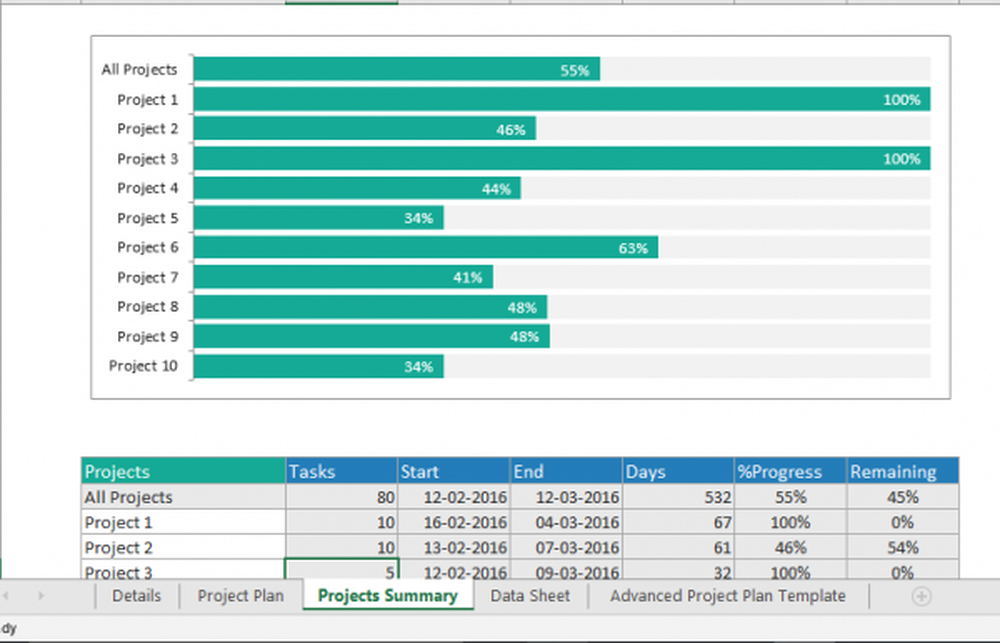
Microsoft Excel este un program popular de calcul tabelar folosit pentru stocarea, formarea și organizarea datelor. Este o parte integrantă a celei mai multe organizații de afaceri care este utilizată pentru a efectua bugetări, a crea situații financiare, a crea bilanțuri și alte funcții contabile. Foile de calcul Excel sunt, de asemenea, utilizate cel mai frecvent pentru a efectua operații matematice complexe.
Pentru ca orice afacere să funcționeze fără probleme, managementul proiectului este esențial și joacă un rol important în atingerea termenelor de afaceri. Tabelele Excel sunt utilizate pe scară largă pentru gestionarea proiectelor pentru a identifica căile critice, pentru a analiza ultimele tendințe pentru a lua decizii eficiente, a planifica proiectele și a urmări proiectele. Acestea fiind spuse, Microsoft Excel are o gamă largă de instrumente și șabloane analitice care sunt utilizate de toată lumea pentru a gestiona și raporta proiecte.
Urmăriți mai multe proiecte în Excel
Dacă lucrați la mai multe proiecte, Excel vă permite să organizați mai multe proiecte și resurse pentru a atinge reperele strategice. În timp ce gestionarea sarcinilor multiple și urmărirea mai multor proiecte pot fi destul de dificile, Excel are câteva șabloane uimitoare de gestionare a proiectelor, care permit organizarea și programarea eficientă a mai multor proiecte într-o singură foaie de calcul Excel.
În acest articol, vă explicăm cum să utilizați a Șablon de urmărire a proiectelor multiple Excel pentru a planifica eficient și a urmări mai multe proiecte într-o singură foaie de calcul Excel. Șablonul oferă o interfață ușor de utilizat și constă din Foi de date pentru a adăuga sarcini, un tablou de bord de urmărire a mai multor proiecte, mai multe proiecte care urmăresc graficul Gantt și rezumatul proiectului. Șablonul vă permite să utilizați cât mai multe proiecte și sarcini pe care le doriți într-un singur registru de lucru fără limite. Șablonul este disponibil gratuit și funcționează pe cea mai mare parte a versiunii MS Excel în Windows 10.
Configurați șablonul Excel pentru urmărirea mai multor proiecte
Descărcați gratuit șablonul Excel pentru urmărirea mai multor proiecte aici și salvați-l pe unitatea locală. Faceți dublu clic pe fișierul descărcat. Fișierul Șablon se deschide automat în Microsoft Excel.
Acum faceți clic pe Fișa cu date în partea de jos a fișierului de lucru. Goliți datele existente din tabel pentru a crea proiectele și sarcinile.
Adăugați mai multe proiecte în șablon Excel
Mergi la Rezumatul proiectelor Foaie din partea de jos a registrului de lucru.
Ștergeți proiectele de mostre existente în a doua coloană din coloana B în intervalul B4 până la intervalul B 13 sub nume proiecte.

Introduceți plăcuțele proiectului în Coloana B din interval B4. Puteți introduce cât mai multe proiecte pe care le doriți.
Click pe Plan de proiect Foaie din partea de jos a registrului de lucru. Fișa Planului de Proiect este foaia principală a șablonului care prezintă sarcinile generale și valorile proiectului și raportul de stare. În această foaie, puteți vizualiza toate proiectele de pe tabloul de bord și graficul Gantt.
Faceți clic pe săgeata în jos lângă Toate proiectele din partea de sus a paginii. Selectați primul proiect din meniul derulant.
Introduceți detaliile primului dvs. proiect, cum ar fi numele proiectului, numele clientului și managerul de proiect.
După ce ați terminat, faceți clic pe săgeata în jos de lângă Toate proiectele din partea de sus a paginii.
Acum, selectați al doilea proiect din meniul derulant pentru a deschide o nouă versiune a foii.

Introduceți detaliile celui de-al doilea proiect, cum ar fi numele proiectului, numele clientului și managerul de proiect.
După ce ați terminat, puteți continua să adăugați proiecte noi și detaliile acestora la fel de mult pe cât doriți, repetând pașii de mai sus.
Adăugați noi sarcini în fișa tehnică
Fișa tehnică este foaia din registrul dvs. de lucru care vă permite să adăugați activitățile desfășurate în desfășurare și detaliile acestora într-un mod organizat. Fișa de date conține câmpuri care vă permit să introduceți sarcini pentru fiecare dintre proiectele dvs. și activitățile lor de proiect pentru a le urmări. În foaia de date, puteți adăuga sarcina pentru fiecare proiect, puteți atribui un membru al echipei unei anumite sarcini, menționați data de începere și data estimată de finalizare. Urmați pașii de mai jos pentru a adăuga noi sarcini în cadrul unui proiect.
Navigați la fila Fila de date din partea de jos a fișierului de lucru.

Sub Proiect Coloană, selectați titlul proiectului.
În Sarcină Coloană, adăugați o nouă sarcină
În responsabil coloană, adăugați numele persoanei căreia îi este atribuită sarcina
În Data de început Coloană, atribuiți datele atunci când persoana responsabilă trebuie să înceapă sarcina.
Specificați numărul de zile solicitate de un membru al echipei sau de o persoană pentru a finaliza activitatea proiectului pentru fiecare activitate din cadrul proiectului Zilele necesare Coloană. Aceste date de progres vor produce starea proiectului dvs. în tabloul de bord și Gantt.
Puteți actualiza progresul sarcinii completate în procentaj zilnic într-o coloană separată numită progres.
Salvați modificările.
Modificările aduse fișei de date vor apărea în Plan de proiect și Sumarul proiectului.

Puteți vedea starea generală a proiectului aici și puteți obține o diagramă a procentului de proiecte finalizate și a procentului sarcinilor în așteptare.
Cam despre asta e!



